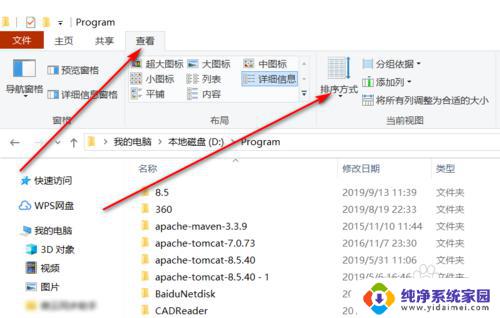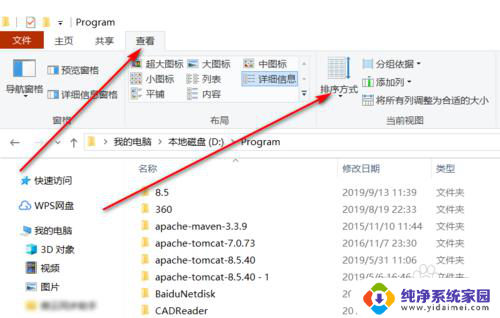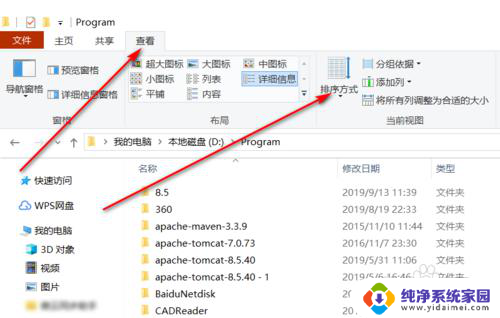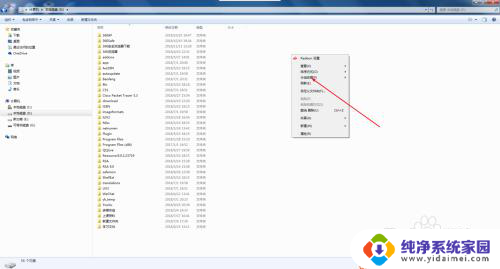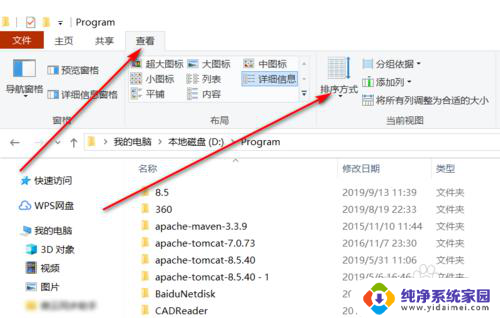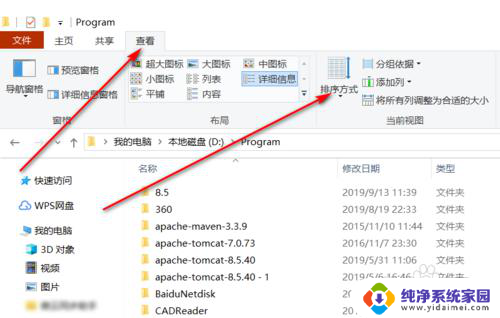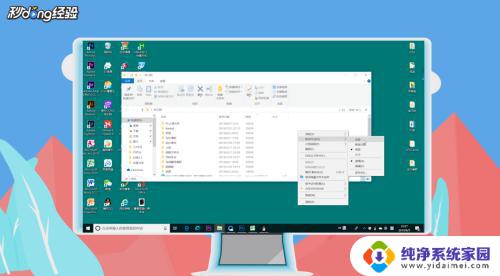怎么改变文件夹中文件的排列顺序 调整文件夹内文件顺序的步骤
文件夹中的文件排列顺序对于我们整理和查找文件都至关重要,但有时候我们可能需要根据自己的需求来调整文件夹内文件的顺序。如何改变文件夹中文件的排列顺序呢?下面将介绍一些简单的步骤来帮助我们实现这一目标。无论是按名称、大小、修改日期还是其他特定属性,我们都可以通过简单的操作来重新排列文件夹中的文件。让我们一起来看看具体的步骤吧!
方法如下:
1.打开文件夹
打开一个文件夹。
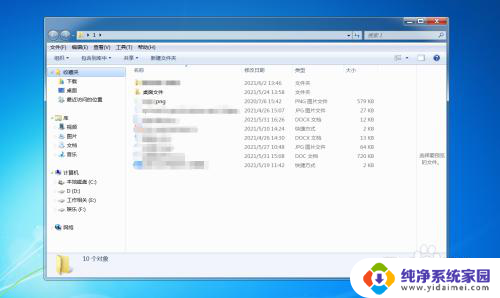
2.右键选择排序
在文件夹中右键选择排列顺序(O)。
3.选择名称排序
在排序中选择名称,就是按照文件的中文名字和英文名字的首字母进行排序。
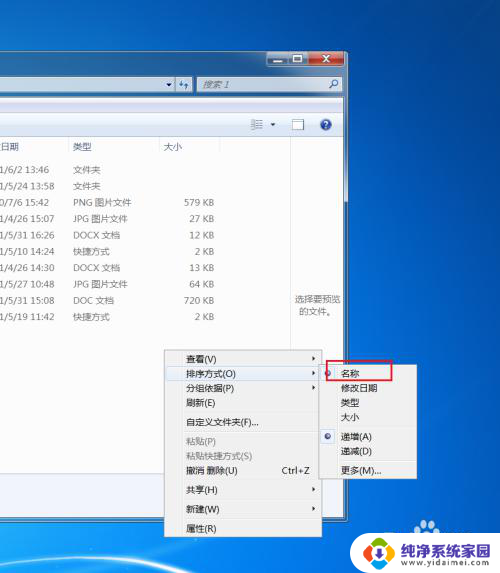
4.选择修改日期排序
在排序中选择修改日期,就是按照文件修改的时间进行排序。
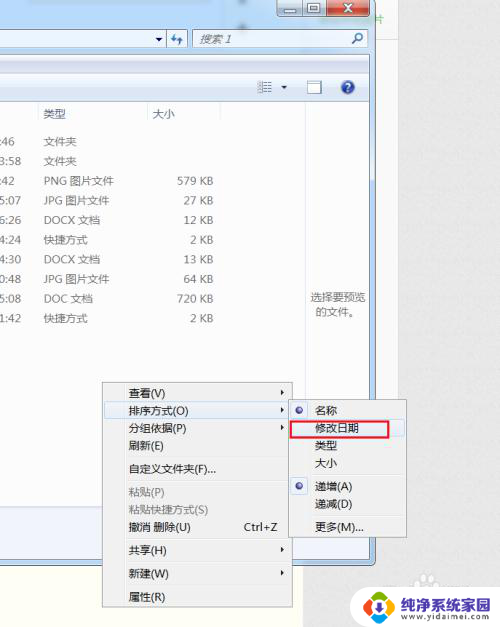
5.选择类型排序
在排序中选择类型,就是将名字相同的文件排一起。并按照类型名称字母进行排序。
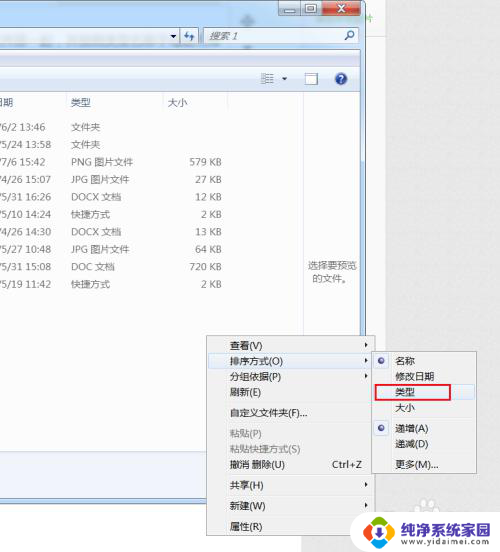
6.选择大小排序
在排序中选择大小排序,就是按照文件内存的大小进行排序。
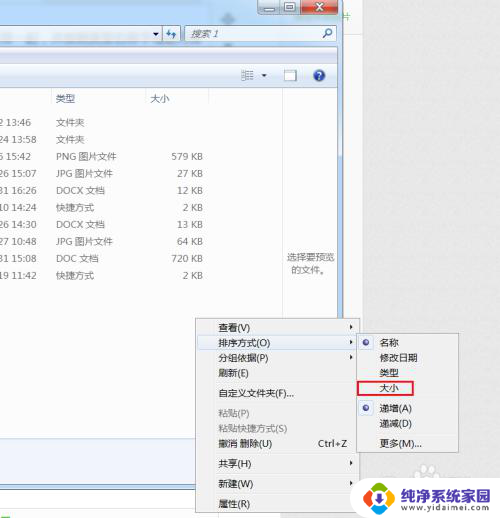
7.递增递减顺序
排序中的递增递减排序就是文件的正着排列或者反过来进行排序。
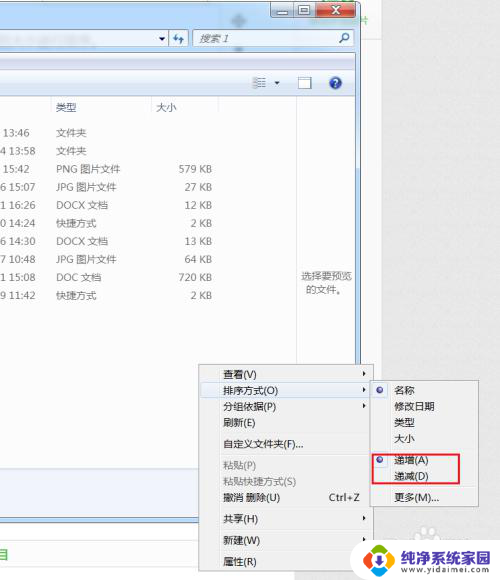
8.点击更多
点击更多能看到更多排序详细信息(T),选择所需信息确认进行排序即可。
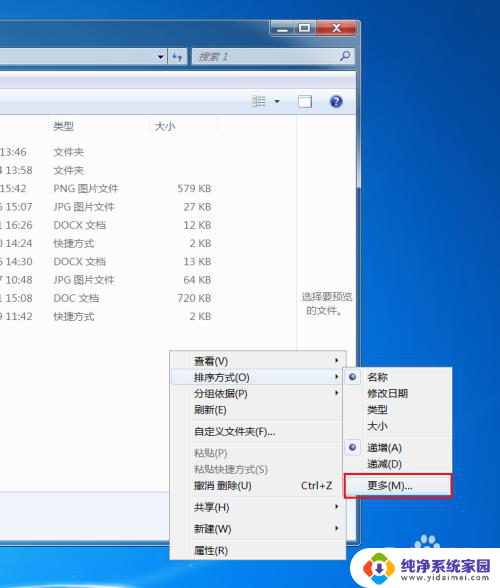

以上就是如何改变文件夹中文件的排列顺序的全部内容,如果有任何疑问,请按照以上方法进行操作,希望这些信息对大家有所帮助。